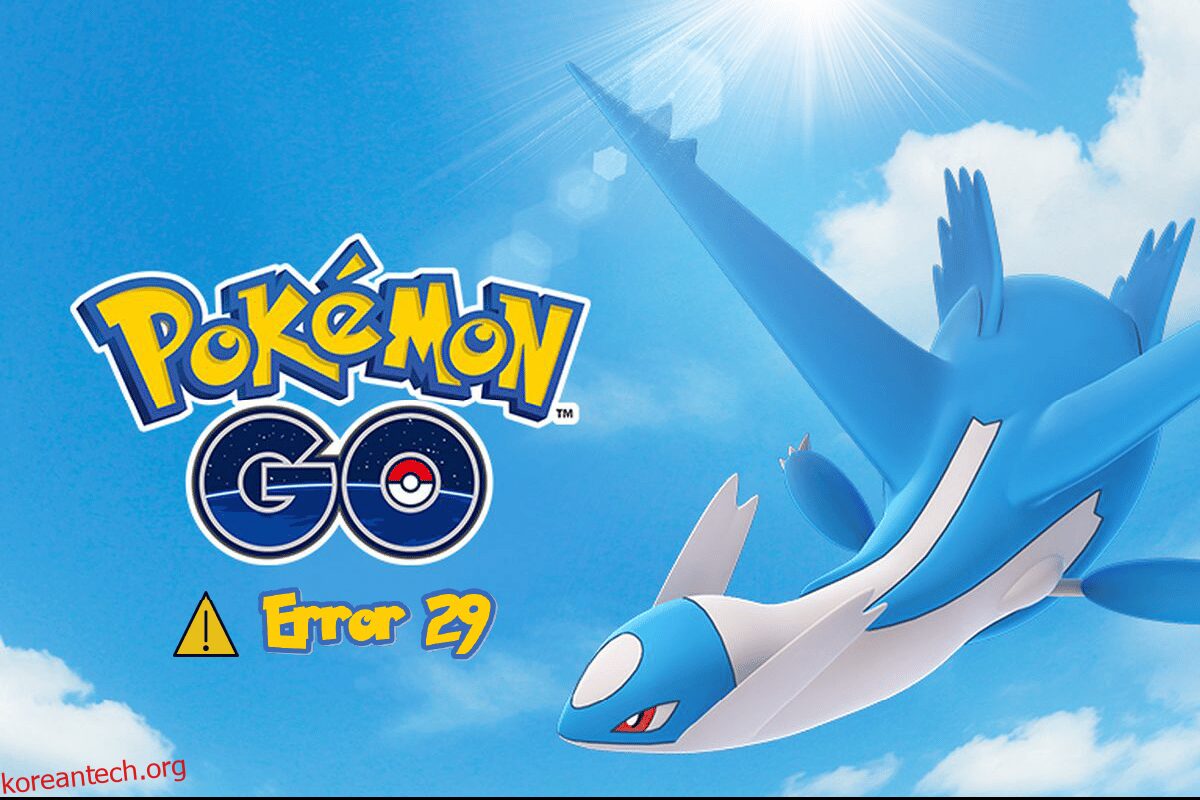Pokémon Go는 Play 스토어에서 무료로 다운로드할 수 있는 최고의 리얼리티 게임 중 하나입니다. 이 게임은 전 세계의 포켓몬 시리즈 팬과 젊은이들 사이에서 유명합니다. Niantic이 게임을 개발했습니다. Inc, 그리고 출시 이후로 가명으로 자리 잡았습니다. 그 성공에도 불구하고 포켓몬고 29번 오류를 포함해 많은 유저들이 게임 버전을 플레이하면서 오류를 보고하고 있다. 포켓몬고 29번 에러는 포켓몬 체육관 배틀을 하다가 많은 유저들이 받은 에러이다. Pokemon Go 오류 체육관 전투를 피하고 다른 Pokemon Go 오류를 수정하는 몇 가지 방법이 있습니다. 오류를 수정하는 방법에 대해 알아보겠습니다.
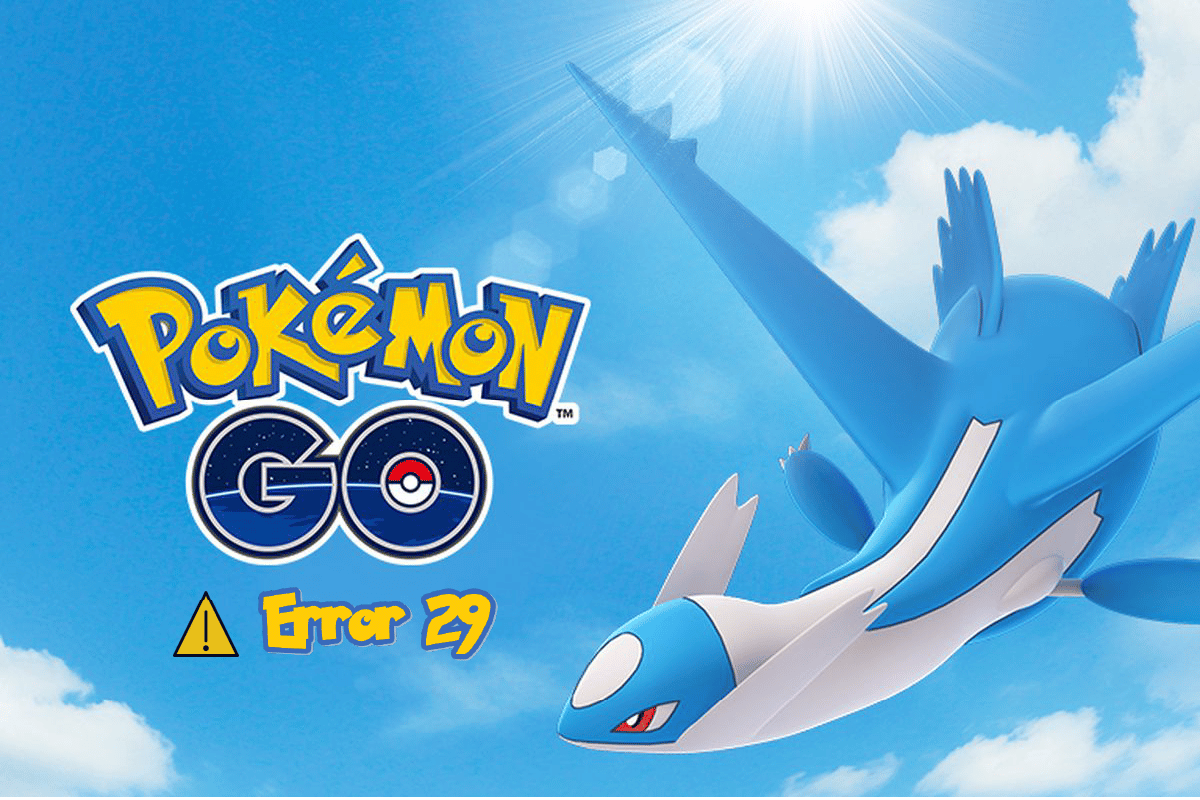
목차
Windows 10에서 포켓몬 오류 29를 수정하는 방법
포켓몬 오류 29에는 여러 가지 이유가 있을 수 있습니다. 몇 가지 가능한 이유가 아래에 나열되어 있습니다.
- 포켓몬고 알고리즘
- 포켓몬고 레지스트리 문제
- 포켓몬고 라인업
- 게임의 오래된 버전
- 앱 설치로 인한 오류
다음 가이드는 해결 방법을 제공합니다 포켓몬고 체육관 전투 오류 29.
참고: 스마트폰에는 동일한 설정 옵션이 없고 제조업체마다 다르기 때문에 변경하기 전에 올바른 설정을 확인하십시오. 다음 방법은 Moto G60 스마트폰에서 가져온 것입니다.
방법 1: 다음 포켓몬과 계속 싸워라
포켓몬과의 배틀 후 체육관 배틀을 종료하려고 할 때 포켓몬 오류 29가 표시되면 다음 포켓몬과 계속 배틀을 하여 이 오류를 방지할 수 있습니다. 많은 사용자가 체육관의 첫 번째 포켓몬을 물리치고 나중에 다시 전투에 참여하기로 결정하면 오류 29가 발생한다는 것을 발견했습니다. 체육관에서 다음 포켓몬 전투를 계속하면 같은 오류가 발생하지 않을 것입니다.
방법 2: 다른 체육관 시도
Pokemon Go에서 체육관 전투를 시도하는 동안 Pokemon Go 오류 29와 같이 Pokemon Go 오류 체육관 전투가 발생한 많은 사용자는 단순히 체육관을 변경하여 이 오류를 해결할 수 있습니다. 다음 단계에 따라 문제를 해결할 수 있습니다.
1. 포켓몬 오류 29를 받은 체육관을 종료합니다.
2. 귀하의 지역에서 다른 체육관을 찾습니다.
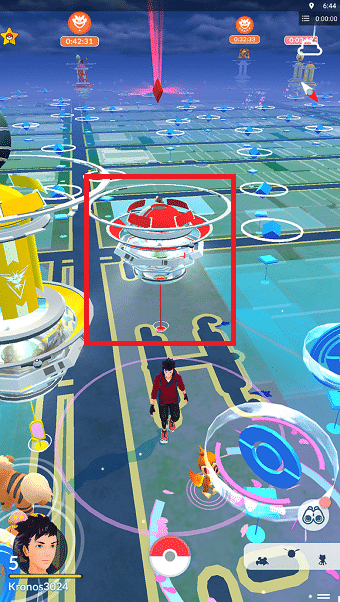
3. 새로운 체육관에서 전투를 벌이세요.
4. 예전 체육관으로 돌아가 다시 전투에 참여하세요.
방법 3: 체육관 배틀 레인지 밖으로 나가기
종종이 오류는 Pokemon Go 알고리즘 및 게임 레지스트리 문제로 인해 발생합니다. 대부분의 사용자는 단순히 체육관 전투 범위를 벗어나 오류를 해결할 수 있습니다. 그러나 다음 단계에 따라 이 오류를 해결할 수 있습니다.
1. 현재 체육관에서 이동합니다.
2. 체육관 배틀 레인지를 벗어나십시오.
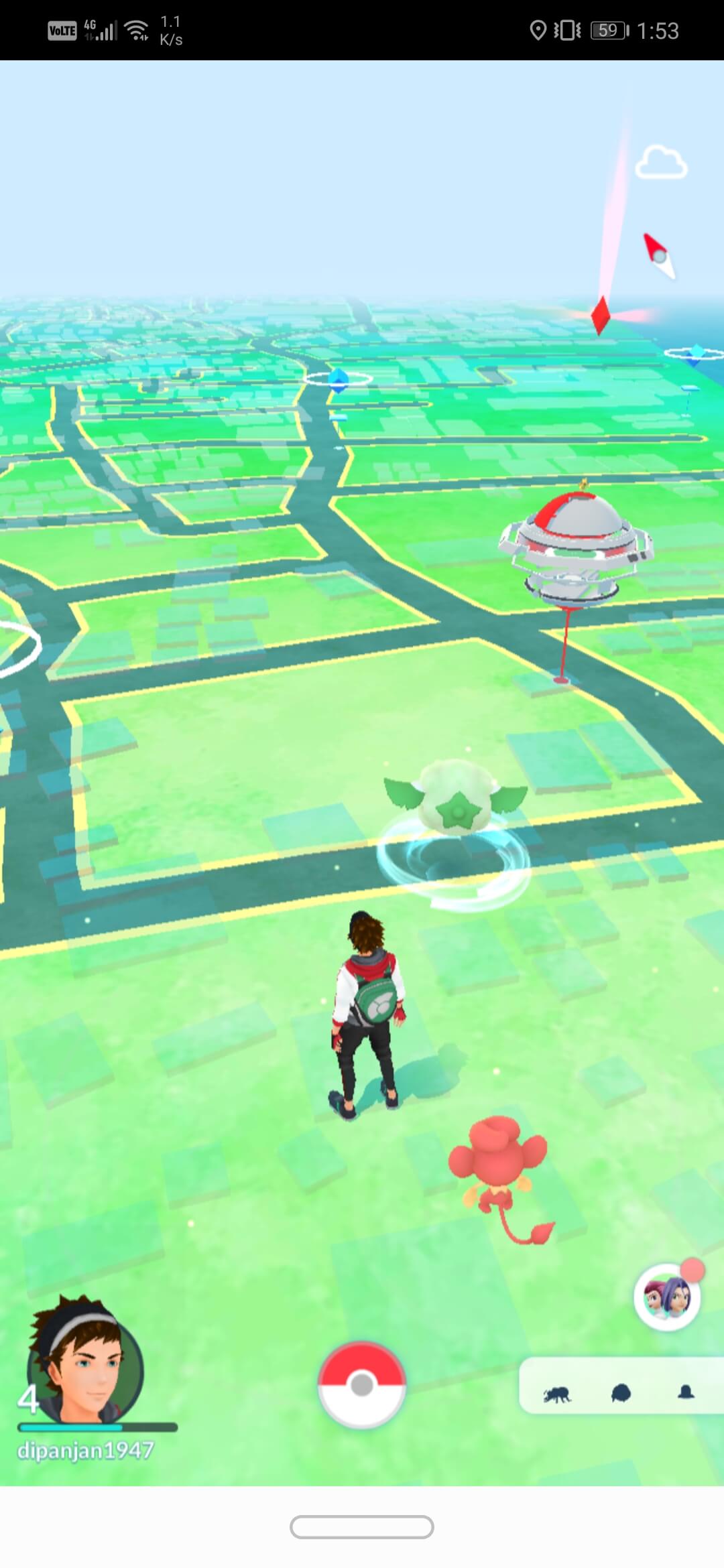
3. 다른 플레이어가 전투를 마치도록 합니다.
4. 마지막으로 체육관에 다시 합류합니다.
방법 4: 포토 디스크 회전 방지
포토 디스크는 Pokemon Go 게임의 중요한 구성 요소입니다. 포토 디스크는 플레이어가 보상과 포인트를 모으는 데 도움이 됩니다. 그러나 많은 사용자들은 회전하는 포토 디스크가 게임에서 오류를 일으키고 있다고 지적했습니다. Pokemon Go에서 회전하는 Photo Disk는 체육관 배틀에 들어가거나 나갈 때 포켓몬 오류 29를 일으킬 수도 있습니다. 앞으로 이러한 오류를 방지하려면 포토 디스크를 회전하지 마십시오.
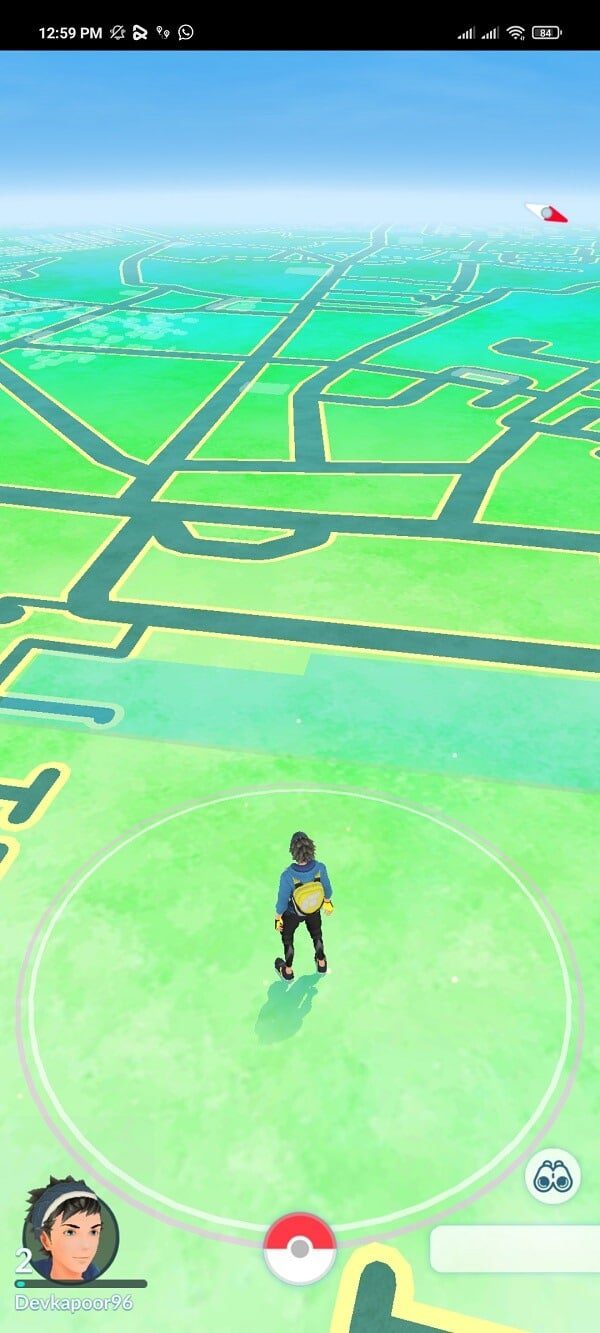
방법 5: 포켓몬 라인업 변경
체육관 전투 중에 이 오류가 발생하면 포켓몬 라인업을 변경하여 이를 방지할 수 있습니다. 또한 다음 중요 지침을 따라 이 방법을 가장 잘 사용할 수 있습니다.
1. Pokemon Go 게임에서 전체 포켓몬 라인업을 변경합니다.
2. 배틀 중 특정 포켓몬을 사용하지 않더라도 라인업을 변경해야 합니다.
방법 6: 45분 동안 대기
Pokemon Go 오류 29를 피하는 가장 효과적인 방법 중 하나는 체육관을 나와 잠시 기다리는 것입니다. 체육관 전투의 타임아웃 시간은 45분이므로 45분 정도 기다리면 같은 오류 없이 체육관에 다시 합류할 수 있습니다. 한편, 돌아다니며 몇 가지 새로운 포켓몬을 잡으려고 할 수 있습니다.
방법 7: Pokemon Go 앱 업데이트
오래된 응용 프로그램 오류로 인해 문제가 발생할 수 있습니다. 이 문제를 효과적으로 해결하려면 휴대전화에서 Pokemon Go 앱을 업데이트해 보세요. 다음의 간단한 단계에 따라 앱을 업데이트할 수 있습니다.
1. Pokemon Go 앱을 종료하고 닫습니다.
2. 휴대전화에서 Google Play 스토어를 찾아 엽니다.
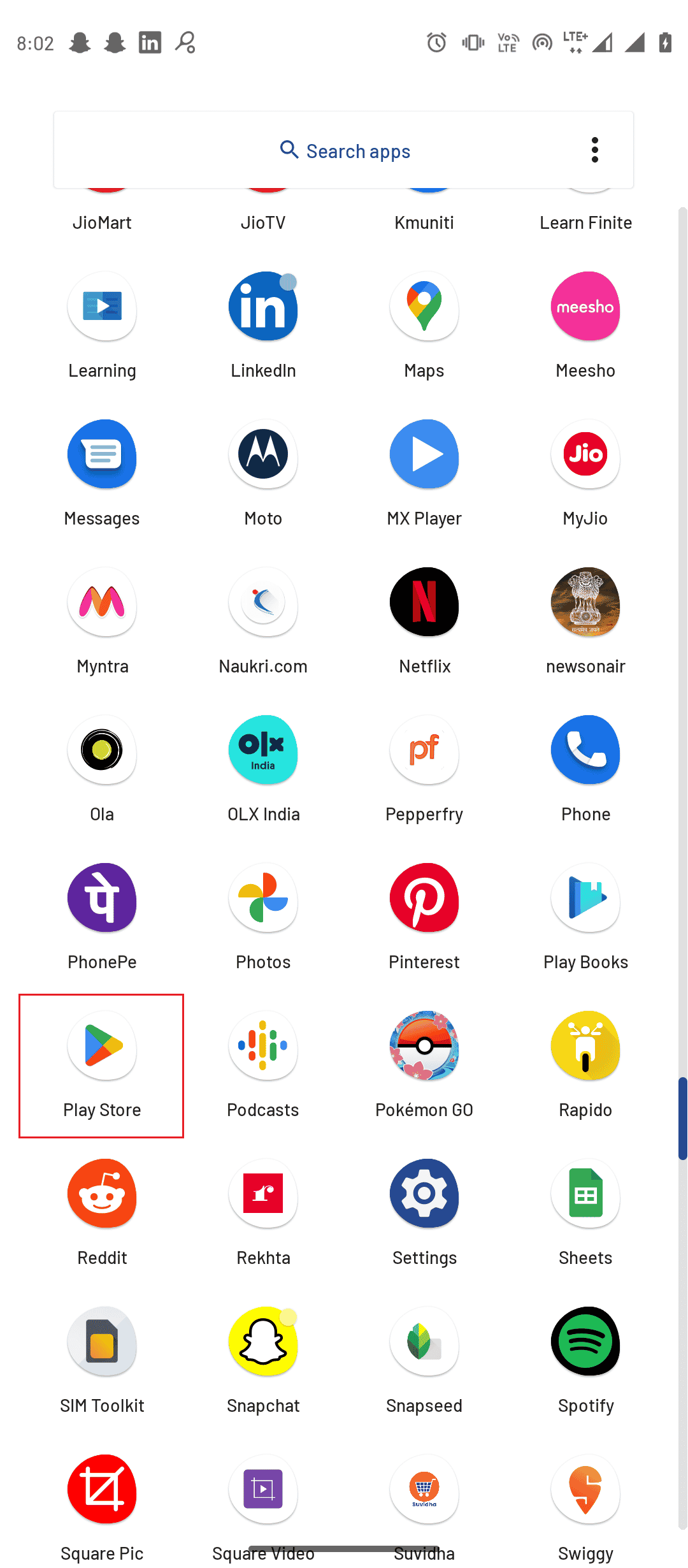
3. 검색 창에 Pokemon Go를 입력합니다.
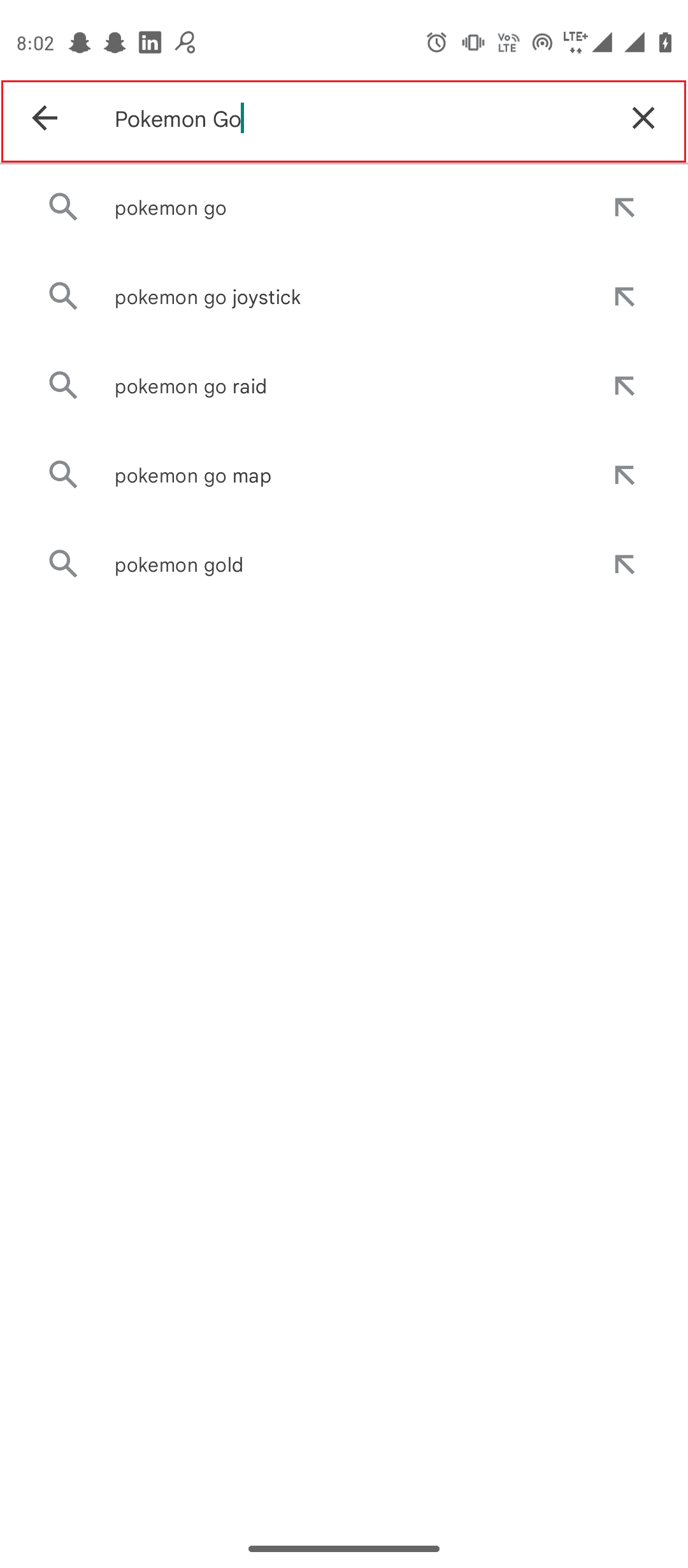
4. 업데이트 옵션을 선택합니다.
5. 앱이 업데이트 설치를 마칠 때까지 기다립니다.
6. Pokémon Go를 다시 열고 Pokemon 오류 29가 해결되었는지 확인합니다.
방법 8: Pokemon Go 앱 다시 설치
위에서 언급한 방법 중 어느 것도 작동하지 않고 동일한 오류가 계속 발생하면 휴대전화에 Pokemon Go 앱을 다시 설치해 볼 수 있습니다. 다음의 간단한 단계에 따라 휴대전화에 Pokemon Go 앱을 안전하게 다시 설치할 수 있습니다.
1. Pokemon Go 앱 아이콘을 길게 누릅니다.
2. 앱 아이콘을 제거 버튼으로 드래그하세요.
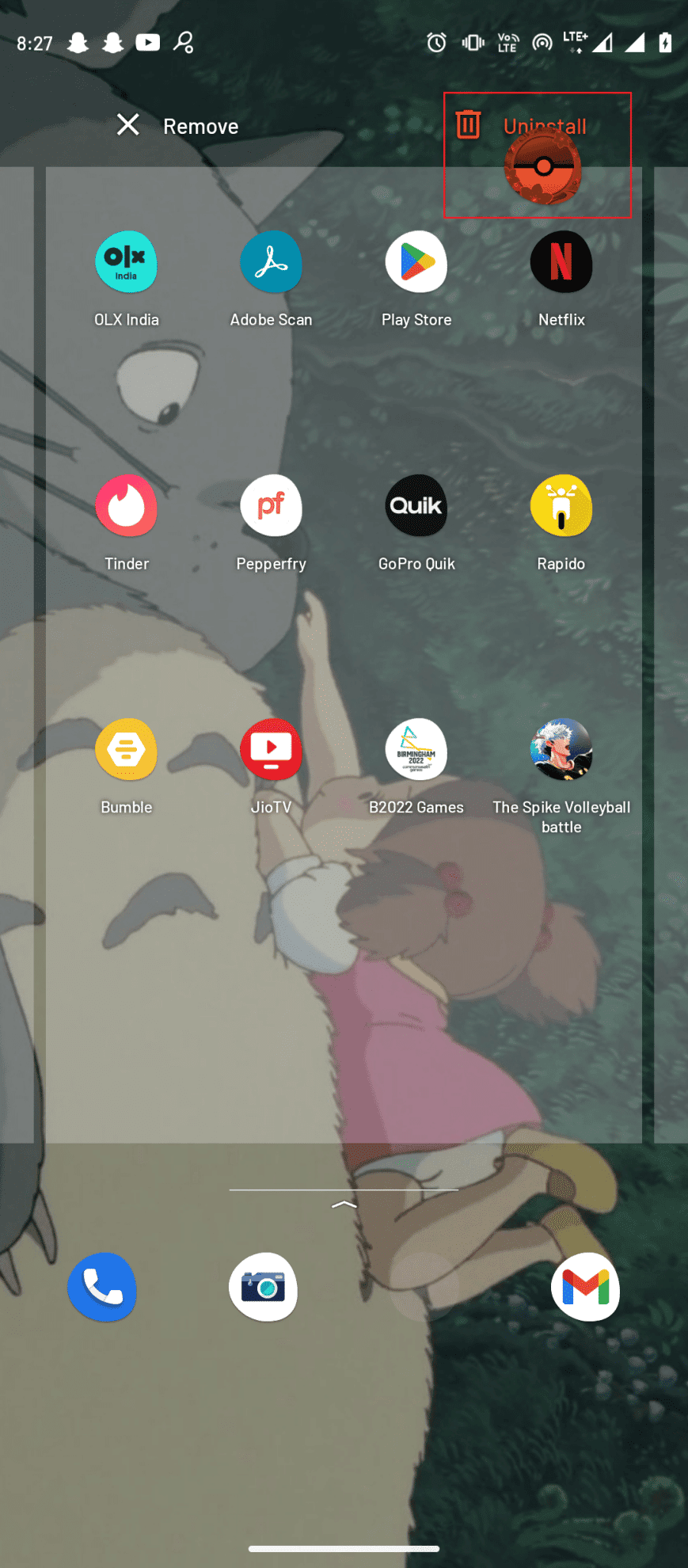
3. 제거가 완료될 때까지 기다리십시오.
4. 이제 Google Play 스토어를 엽니다.
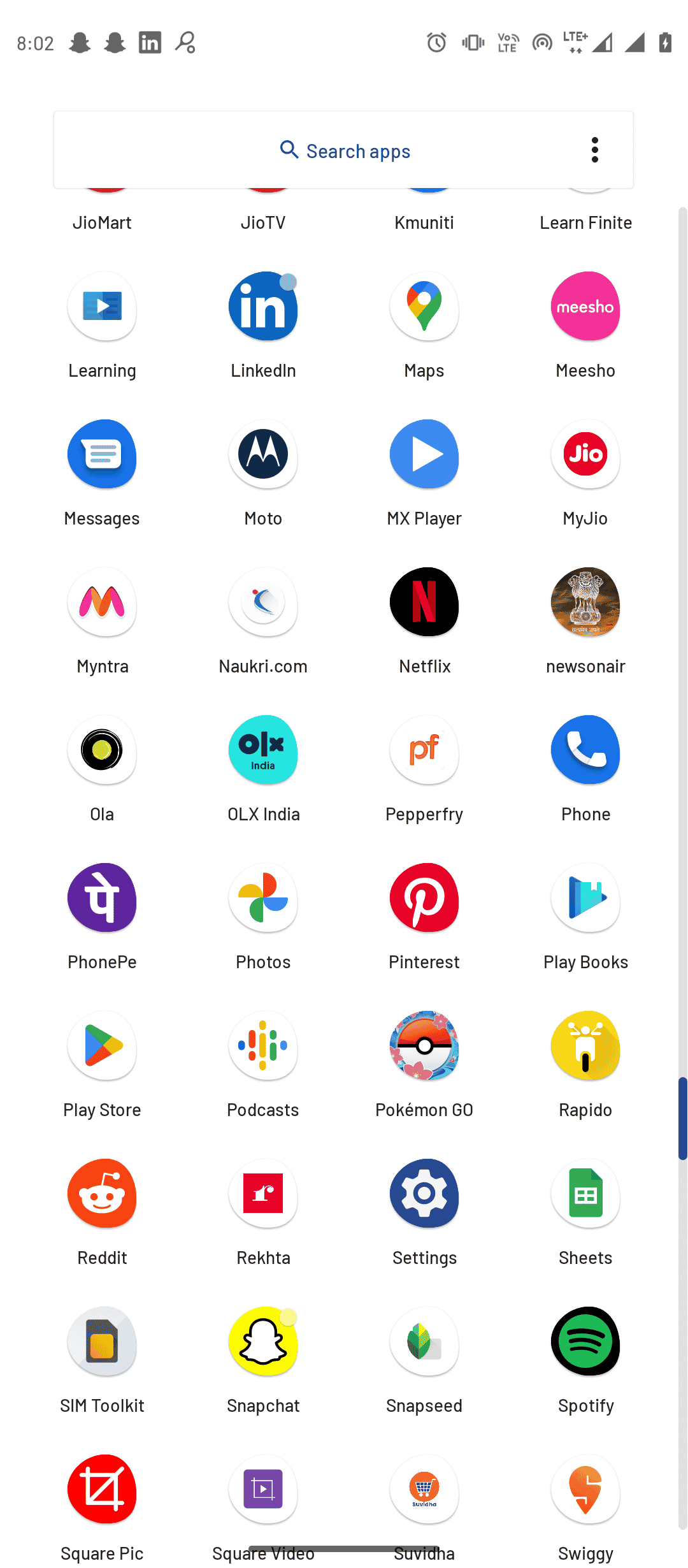
5. 검색 창 유형에서 Pokemon Go.
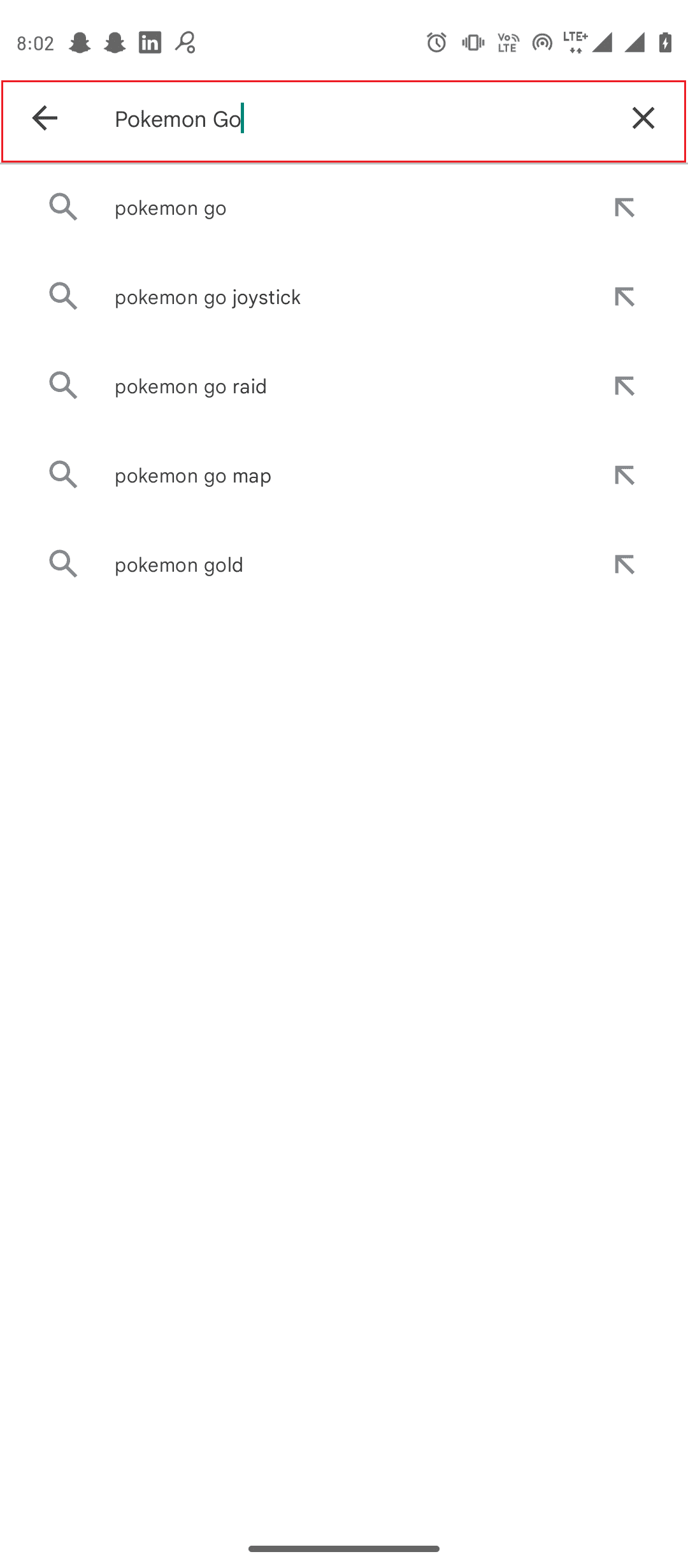
6. 설치 버튼을 선택하고 설치가 완료될 때까지 기다립니다.
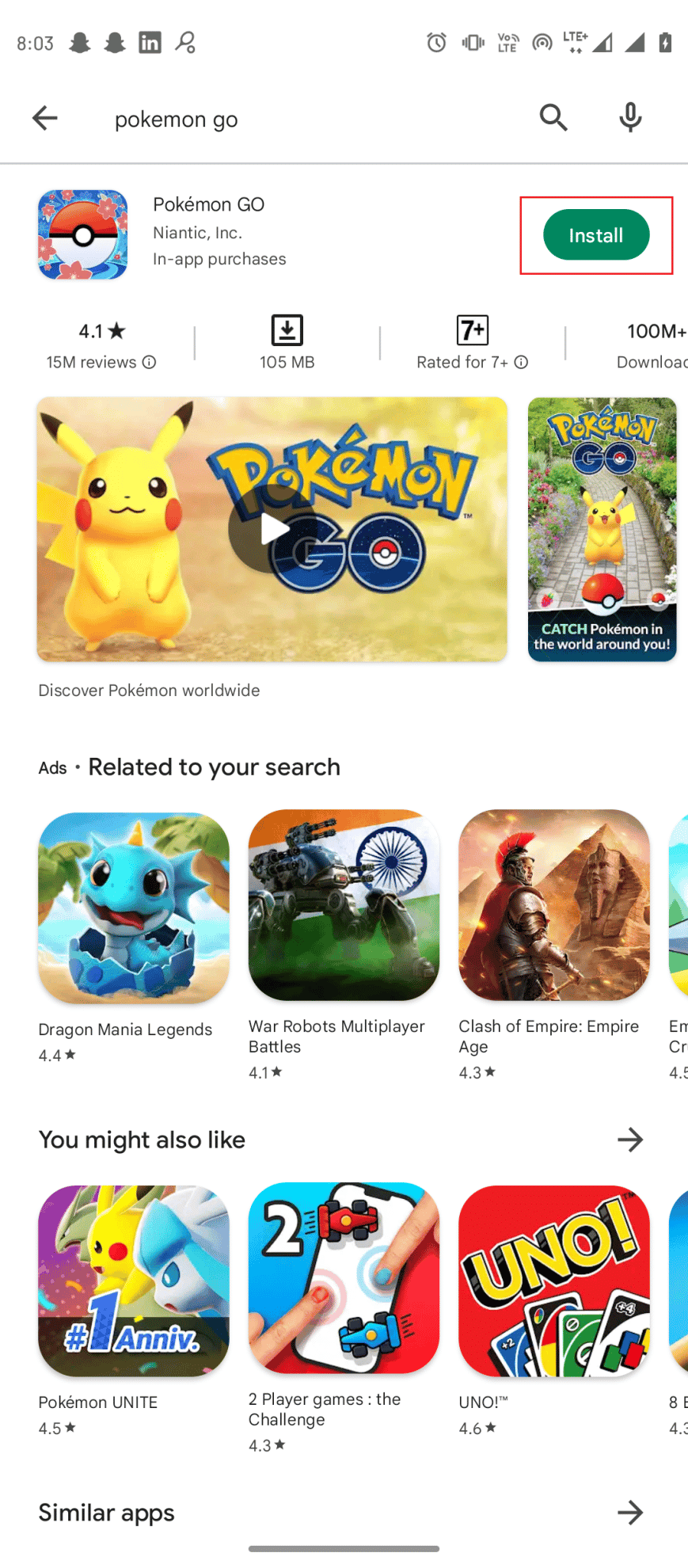
7. 게임을 열고 자격 증명으로 로그인합니다.
자주 묻는 질문(FAQ)
Q1. Pokemon Go가 제대로 작동하지 않는 이유는 무엇입니까?
앤. Pokemon Go 앱이 휴대폰에서 제대로 작동하지 않는 데에는 여러 가지 이유가 있을 수 있습니다. 앱의 현재 버전을 업데이트할 수 있습니다.
Q2. Pokemon Go에서 체육관 배틀에 참가할 수 없는 이유는 무엇입니까?
앤. 오류 29는 체육관 전투에 참가할 수 없는 이유일 수 있습니다. 그러나 체육관 전투에 다시 참여하려면 45분을 기다려야 합니다.
Q3. Pokemon Go에서 오류 29를 수정하는 방법은 무엇입니까?
앤. 오류 29 문제를 해결하는 몇 가지 방법이 있습니다. 먼저 현재 체육관으로 돌아가기 전에 다른 체육관을 시도하여 이 문제를 해결할 수 있습니다.
***
이 가이드가 도움이 되었기를 바라며 휴대전화에서 포켓몬 오류 29 문제를 해결할 수 있기를 바랍니다. 의견을 적어서 어떤 방법이 효과가 있었는지 알려주십시오. 또한 질문이나 제안 사항이 있으면 언제든지 공유해 주십시오.